![]() Excel で表を選択してスクロールしたとき、先頭行が列番号の部分に表示させる設定にできますか?
Excel で表を選択してスクロールしたとき、先頭行が列番号の部分に表示させる設定にできますか?
![]() 表を「テーブル」に変換して「先頭行をテーブルの見出しとして使用する」にすれば可能です。
表を「テーブル」に変換して「先頭行をテーブルの見出しとして使用する」にすれば可能です。
Excel で特定の表を選択して
![]()
その状態でスクロールしたとき、選択した表の先頭行が「列番号」の部分に表示されることがあります。
![]()
こうなる場合、その表全体は「テーブル」に変換されており、「先頭行をテーブルの見出しとして使用」に設定されています。
逆に言えば、スクロールしたときに表の先頭行が「列番号」の部分に表示させたいときは、以下の手順で設定できます。
- 先頭行を含め、設定したい表全体を選択
- 「挿入」タブのリボンで「テーブル」グループの「テーブル」ボタンを選択
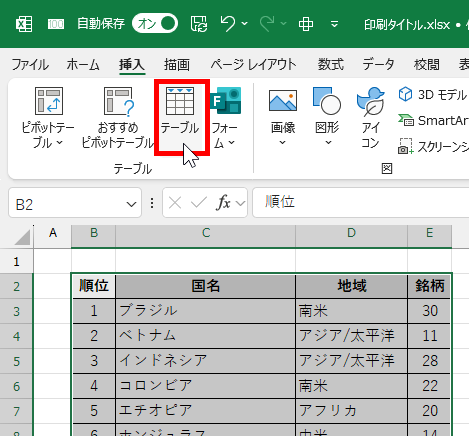
- 「テーブルの作成」画面で、テーブルに変換するデータ範囲を確認後、「先頭行をテーブルの見出しとして使用する」項目にチェックされているのを確認して「OK」ボタンを選択
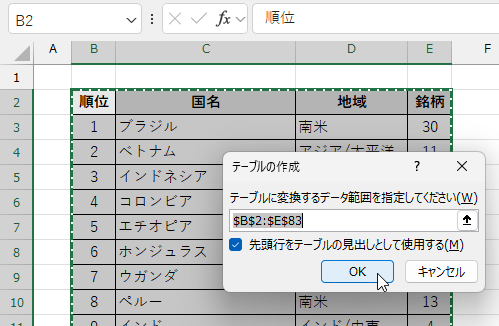
これで選択した表は「テーブル」に変換されます。
![]()
この「テーブル」を選択した状態でスクロールしたとき、先頭行がスクロールで隠れる状態では「列番号」の部分に先頭行が表示されることを確認できるはずです。
![]()
ただし「テーブルの作成」を実行すると「テーブル」の先頭行の各項目には「フィルターボタン」が表示され、背景色も自動で変更されます。
もし「フィルターボタン」や背景色の変更は不要なら、「テーブル」選択時に現れる「テーブルデザイン」タブを選択、リボンを切り替えて以下の設定をします。
- 「テーブルスタイルのオプション」グループのチェック項目から「フィルター ボタン」と「縞模様(行)」のチェックを外す
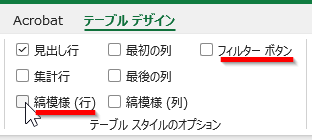
- 「テーブルスタイル」を一覧表示して
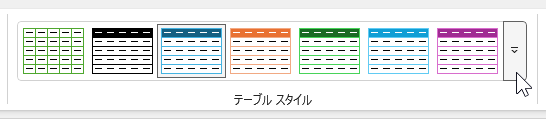
左下の「クリア」を選択
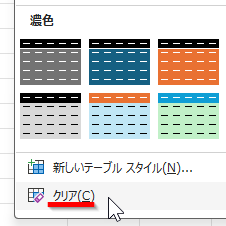
これで元のデザインのまま「テーブル」になって、「テーブル」を選択した状態でスクロールしたとき、先頭行が隠れる状態では「列番号」の部分に先頭行が表示されます。
![]()
もちろん、必要なら「フィルターボタン」を残して活用してもいいし、気に入った「テーブルスタイル」があれば使用すればいいでしょう。
◆◇◆
「先頭行をテーブルの見出しとして使用する」設定を解除したいときは作成した「テーブル」を解除する必要があります。手順は
- 「テーブル」を選択して現れる「テーブルデザイン」タブを選択してリボンを切り替える
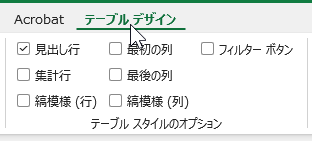
- 「ツール」グループの「範囲に変換」ボタンを選択
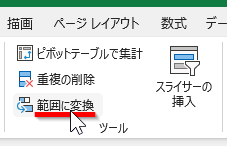
- 「テーブルを標準の範囲に変換しますか?」画面で「はい」を選択
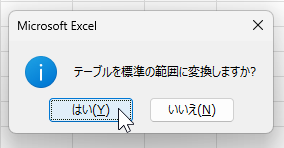
これで「テーブル」が解除され、表を選択した状態でスクロールしても、先頭行がスクロールで隠れる状態でも「列番号」の部分に先頭行が表示されなくなったことを確認できるはずです。
![]()
理解を深めるための「パソコン用語解説」
記事の情報は公開時あるいは更新時のもので、最新情報はリンク先など情報元の公式ページでご確認ください。

